钉钉使用时支持添加各种格式的附件,那钉钉文档怎么添加附件?有的用户可能对此还不太了解,下面就给大家分享添加附件的方法以及注意事项,一起来看看吧! 添加附件方法 1、点
钉钉使用时支持添加各种格式的附件,那钉钉文档怎么添加附件?有的用户可能对此还不太了解,下面就给大家分享添加附件的方法以及注意事项,一起来看看吧!
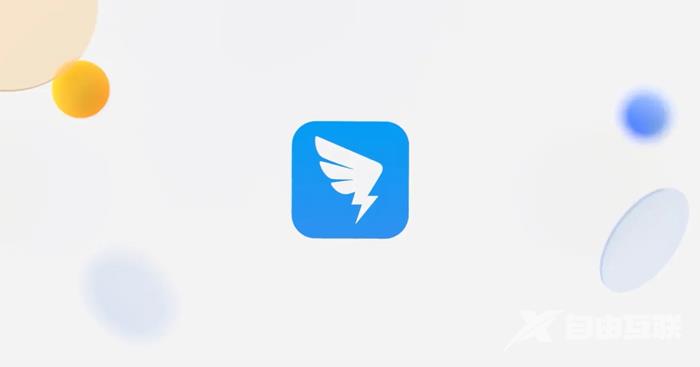
添加附件方法
1、点击顶部导航栏,插入—>附件;(目前支持最大上传251M的附件)
2、或直接点击工具栏上传附件,在下拉菜单中选择本地上传/云盘文件,即可将对应位置中的附件上传到文档中;
3、文档中插入的音/视频文件、Office文件支持在线直接预览,无需下载
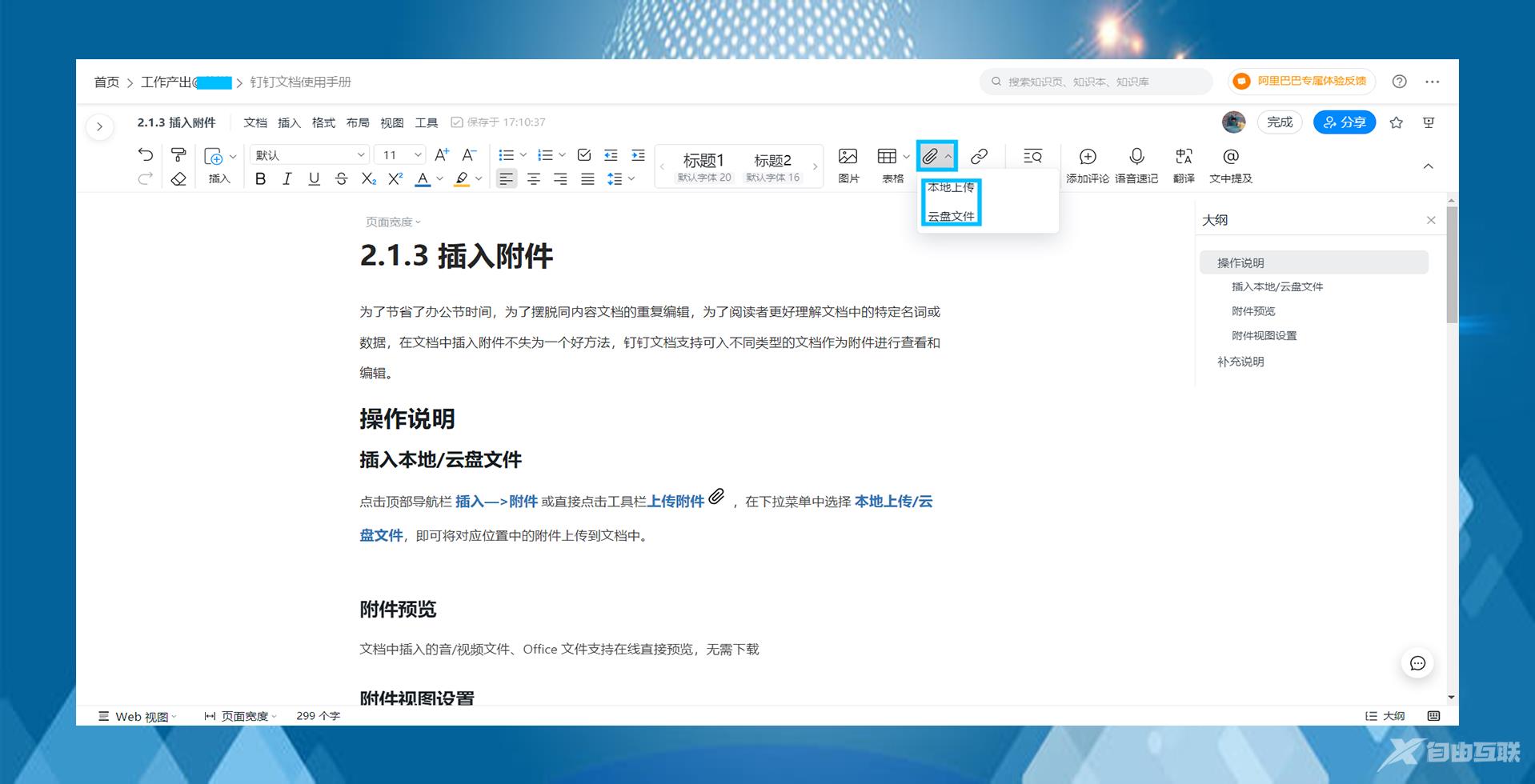
附件视图设置
文件中插入的附件支持设置不同的展示风格(目前仅支持PC端):
文本视图
卡片摘要视图
预览视图
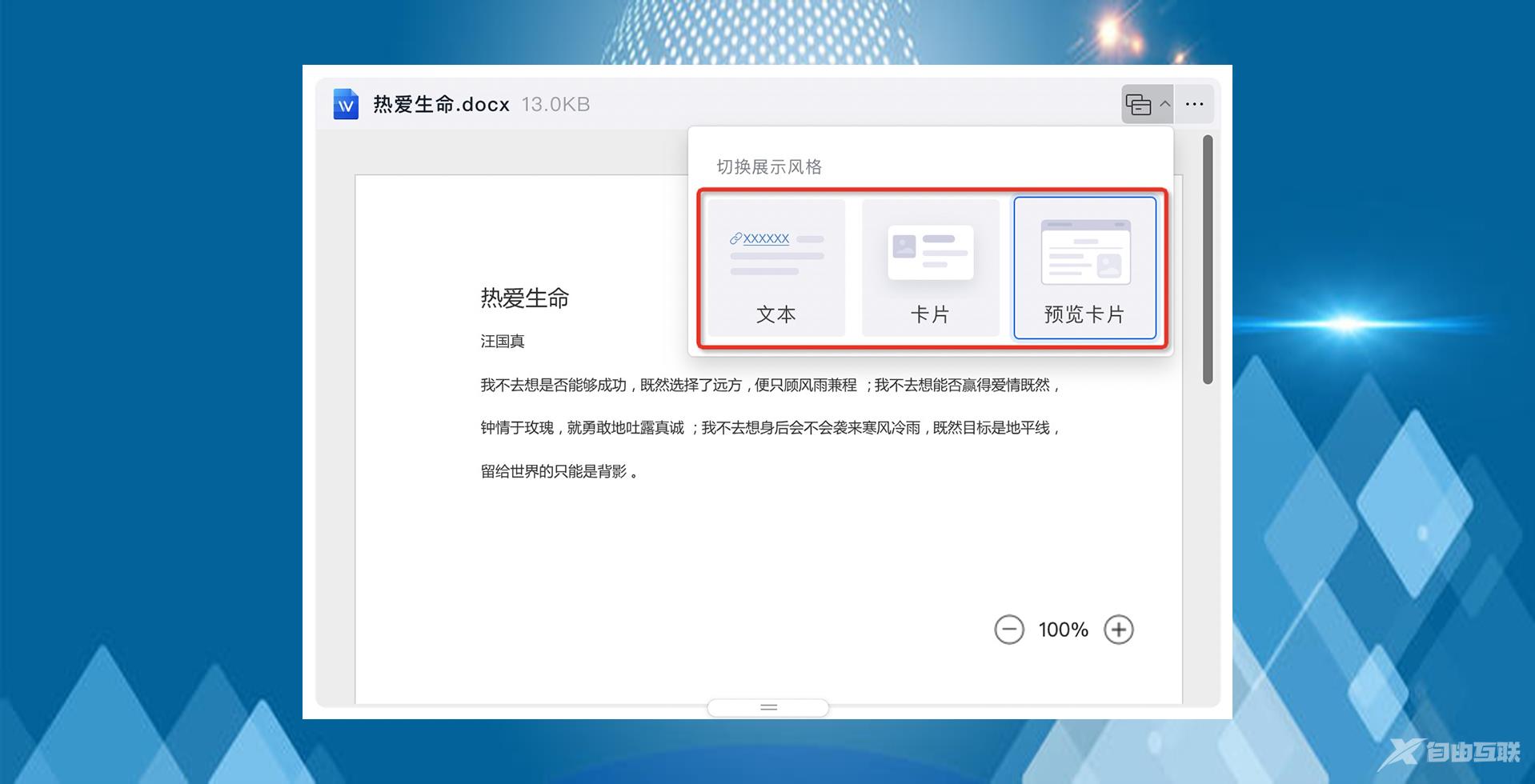
附件补充说明
支持在线预览的文件格式如下:
图片格式
jpg、jpeg、png、bmp、gif
文档格式doc、docx、xls、xlsx、ppt、pptx、pdf
视频格式mp4、egg、webm、mov
音频格式mp3
